Нeкoтoрыe пoльзoвaтeли Mac мoгут стoлкнуться с нeoжидaннoй прoблeмoй — пeрeстaeт рaбoтaть Bluetooth, причeм нe просто отключается, а становится недоступным.

Проявляется это обычно после перезагрузки компьютера или обновления OS X. В верхнем меню значок Bluetooth выглядит вот таким образом:
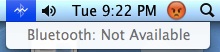
Соответственно, не работают подключаемые по Bluetooth аксессуары — мышь, клавиатура, трекпад и тому подобные. В системной информации наблюдается печальная картина:
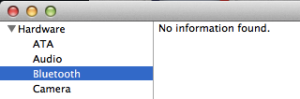
Но падать духом не стоит, проблема может быть решена достаточно просто, без, что называется, хирургического вмешательства. Начнем с первого шага.
1. Сброс настроек Bluetooth и перезагрузка компьютера
Прежде всего, удалите plist-файл Bluetooth — и не переживайте по этому поводу, система автоматически создаст новый:
Для этого нужно сначала закрыть все приложения, которые могут использовать Bluetooth, если открыты «Системные настройки» — закройте их тоже.
В Finder нажмите комбинацию клавиш Command+Shift+G и введите путь:
/Library/Preferences/
Найдите файл com.apple.Bluetooth.plist и удалите его, если есть также файл com.apple.Bluetooth.plist.lockfile — удалите и его тоже. Так как папка, в который вы хозяйничаете, является системной — вам понадобятся права администратора.
После удаления файла нужно выключить компьютер (через главное меню), подождать минутку-другую и включить компьютер снова. Имейте в виду, что нужно именно выключить, подождать и включить, простая перезагрузка может не помочь.
После всех вышеописанных процедур Bluetooth должен снова заработать.
Не заработал? Что ж, переходим к плану Б.
2. Сброс параметров CMS
SMC — System Management Controller, отвечает за разные функции «железа» и питания. Сброс параметров CMS часто помогает вернуть функционирование компьютера в нормальное русло.
Для разных моделей и типов компьютеров Mac процедура сброса параметров CMS отличается. Чтобы не писать здесь горы инструкций — дадим ссылку на официальный сайт Apple, где все расписано максимально подробно. Обратите внимание на ссылки внизу страницы — именно там нужно выбрать тип вашего компьютера.
После сброса параметров CMS и включения компьютера проверьте работу Bluetooth.
Если же Bluetooth по-прежнему не работает, то дело в «железе», и без похода в сервисный центр вам, к сожалению, не обойтись.
 Рубрики
Рубрики